影音先锋是一款非常好用的软件,在其中我们可以轻松查看各种格式的影音素材。如果我们在应用先锋中保存文件的文件夹满了,小伙伴们知道如何更换保存路径吗,其实更换方法是非常简单的。我们只需要点击打开影音的设置窗口后,在“往来设置”栏,点击保存路径处的选择按钮,就可以在打开的窗口中进行更改了,小伙伴们可以打开自己的影音先锋软件,跟着下面的图文步骤一起,尝试着动手操作起来,根据自己的实际需要更改需要的文件保存位置。接下来,小编就来和小伙伴们分享具体的操作步骤了,有需要或者是有兴趣了解的小伙伴们快来和小编一起往下看看吧!
第一步:双击打开影音先锋电脑版进入首页;
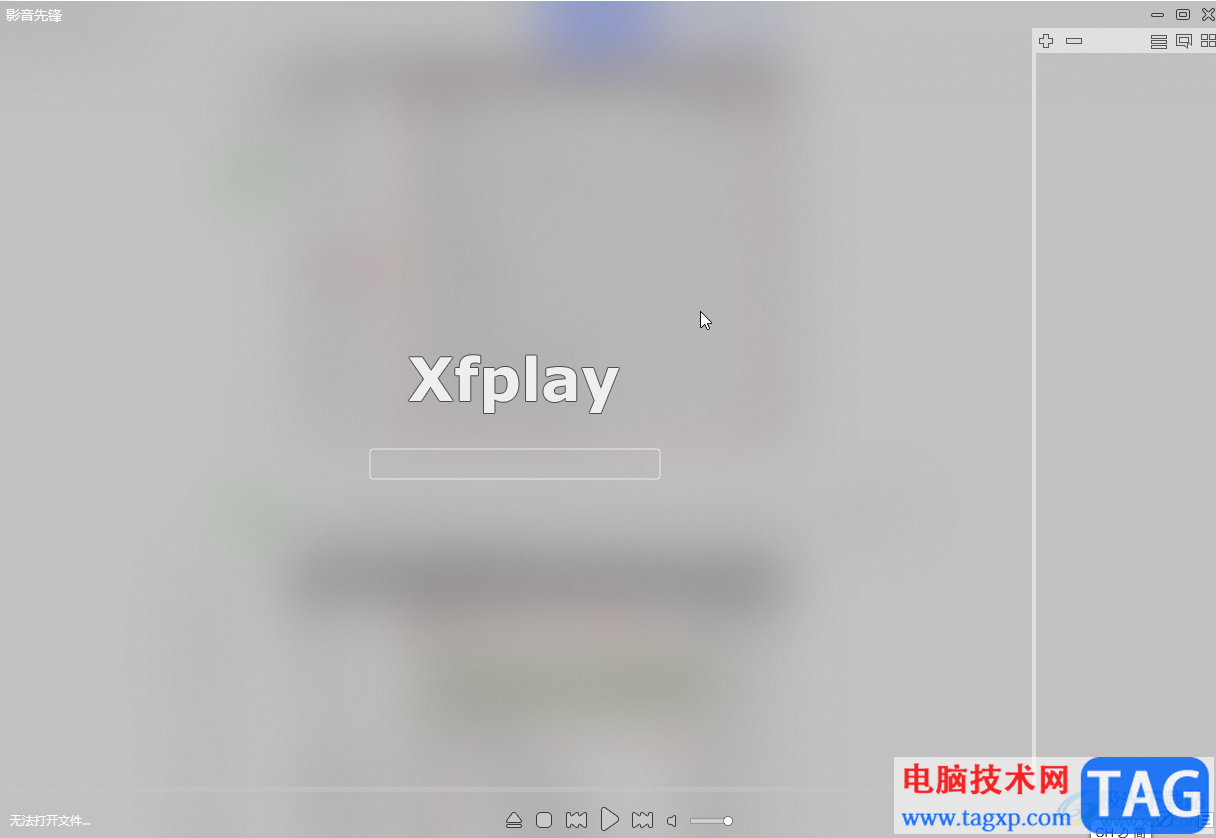
第二步:在界面空白处右键点击,或者点击左上方的“影音先锋”按钮,在子选项中点击“影音设置选项”;
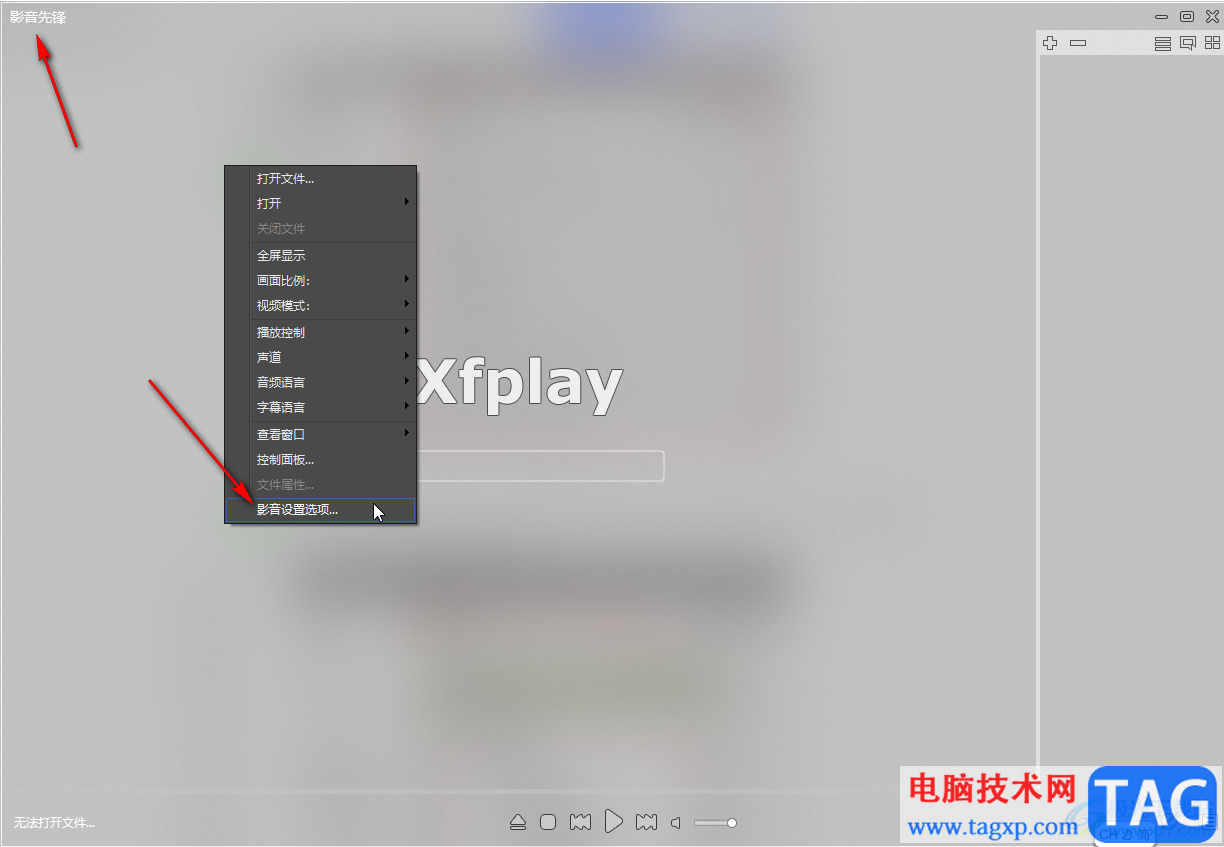
第三步:在打开的窗口中点击切换到“网络设置”,然后点击“保存路径”右侧的“选择”按钮;
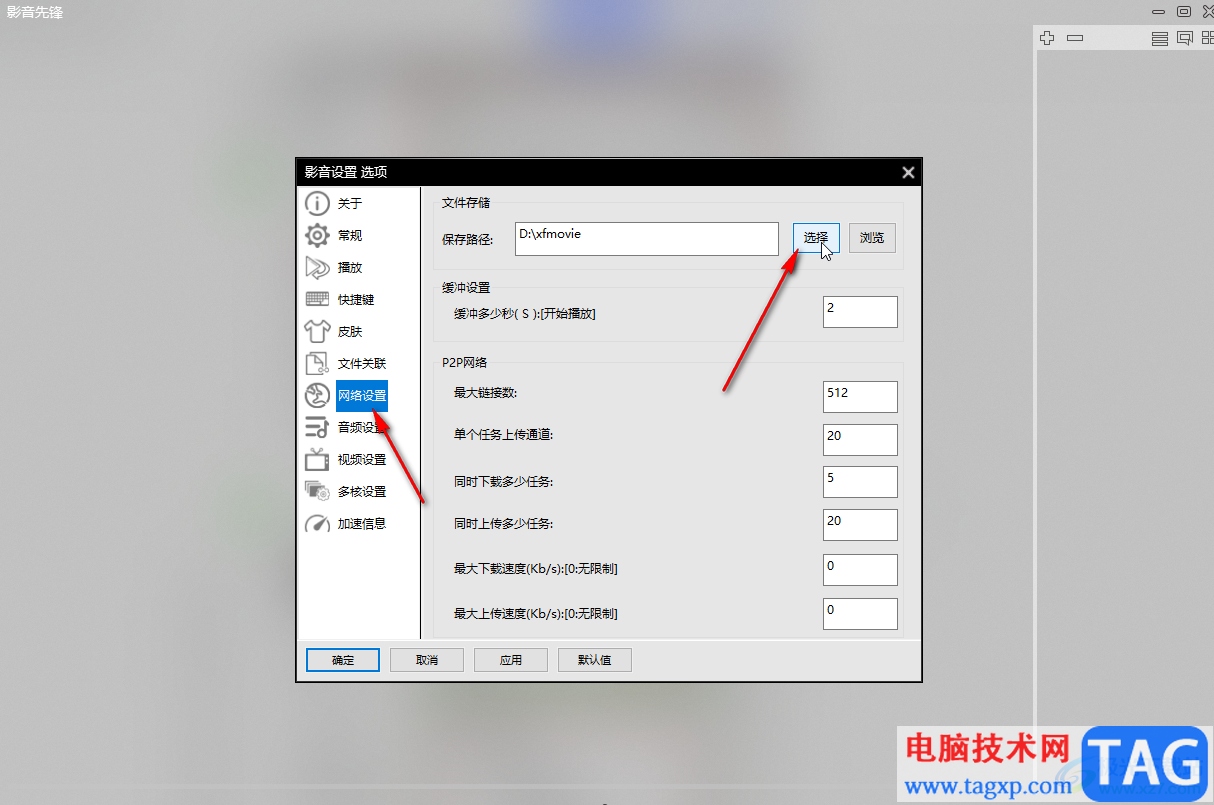
第四步:在打开的窗口中点击选择想要的保存位置,尽量不要保存在C盘,会拖慢电脑运行速度,我们这里选择D盘然后点击“确定”;
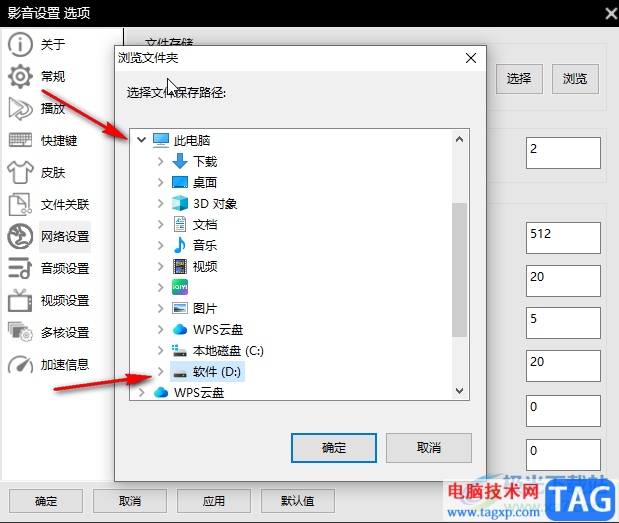
第五步:然后点击“应用”,再点击“确定”就可以了。
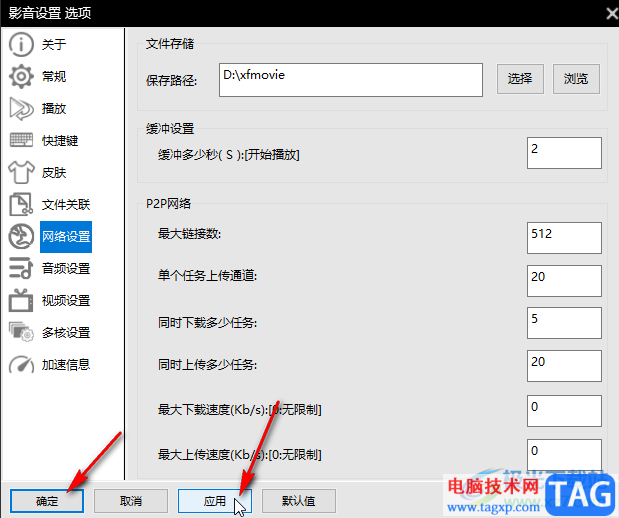
以上就是影音先锋中更改保存路径的方法教程的全部内容了。在设置窗口,我们还可以点击切换到“播放,快捷键,音频设置,视频设置”等栏中记性其他参数的调整和设置,小伙伴们可以按需进行操作。
 电脑右键一直转圈
电脑右键一直转圈
很多小伙伴在使用电脑的时候,点图标和启动栏鼠标右键都能显......
 Windows 10锁屏,台式机和摄像头获得了不错
Windows 10锁屏,台式机和摄像头获得了不错
根据最新预览版本中发现的新参考资料,Microsoft现在正在内部测......
 微软确认Windows11任务栏不再支持拖放
微软确认Windows11任务栏不再支持拖放
与旧版的Windows10相比,windows11包含了一些非常剧烈的视觉变化。......
 iPhone13自拍是反的的解决教程
iPhone13自拍是反的的解决教程
在当下的数据信息时代,手机变得尤为重要,为用户解决了大部......
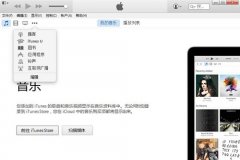 iphone已停用解决方法
iphone已停用解决方法
不少的果粉在使用手机的时候都会遇到iphone已停用的情况,这样......

很多小伙伴在使用虎牙直播软件时除了进行直播观看时,还可以自己开启直播,除此之外,我们还可以根据自己的习惯来对直播间的弹幕、礼物特效等进行设置,当虎牙直播软件出现问题时,我...
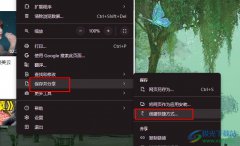
谷歌浏览器是很多小伙伴都很喜欢的一款便捷浏览器,在这款浏览器中,我们可以快速打开各种网页,并且将网页内容进行复制或是下载。当我们想要将某一个网站创建快捷方式,将快捷方式放...
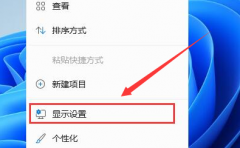
很多用户在更新了Windows11版本后,会发现自己的桌面图标全部被清空了。那么Windows11如何开启计算机图标显示?下面小编给大家分享一下Windows11设置计算机图标显示步骤介绍,有需要的小伙伴赶...

Ps怎样做出迷幻霓虹效果呢,话说不少用户都在咨询这个问题呢?下面就来小编这里看下Ps样做出迷幻霓虹效果的方法步骤吧,需要的朋友可以参考下哦。...

在AdobePhotoshop这款软件中编辑图片时,我们有时候会需要在其中添加文字内容,有时候我们还会需要添加设置排列的文字效果。通常情况下,我们设置竖排文字效果时,文字都会从右往左排列,...

部分用户会经常使用小米手机,这款手机给用户带来了许多的便利,并且给用户带来了很多的好处,当用户在使用这款手机时,就会发现手机中的功能种类是很丰富的,用户在设置页面上就能够...
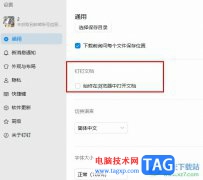
很多小伙伴之所以喜欢使用钉钉软件,就是因为在这款软件中,我们可以直接打开接收到的文档,并对文档进行编辑。有的小伙伴在使用钉钉打开文档时可能会遇到直接转到浏览器的情况,为了...

WPSPPT是很多小伙伴都在使用的一款软件,很多小伙伴在需要编辑和处理幻灯片时都会选择使用该软件。如果我们在电脑版WPS演示文稿中插入形状后,希望在形状中添加文字内容,小伙伴们知道具...

端午节马上到了,想要通过ai设计浓情端午的字体,该如何操作呢?今天小编就带大家来共同学习ai中设置立体文字的设计方法,希望可以帮助到有需要的小伙伴哦,下面就是详细完整的操作步骤...
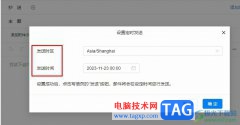
钉钉是很多小伙伴都在使用的一款移动办公软件,在这款软件中我们可以根据自己的需求进行线上会议预约、在线文档编辑或是分享,功能十分的丰富。有的小伙伴在使用钉钉进行邮件编辑的过...
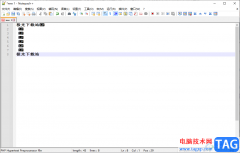
Notepad++代码编辑器,相信很多小伙伴都有使用过,该代码编辑器包含了非常多的默认语言,以及可以进行插件的安装,是一款界面简单,但是功能十分丰富的编辑器,我们可以在Notepad++中进行中...
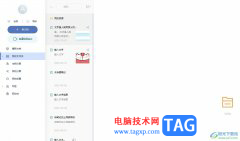
有道云笔记是一款个人与团队的线上资料库,简单来说是一款多平台记录工具,为用户带来了许多的便利和好处,其中有着多平台同步、随时备份和加密保存等功能,让用户体验到了许多的便利...
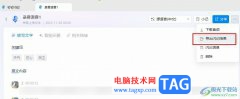
很多小伙伴之所以喜欢使用钉钉软件来进行线上会议,就是因为钉钉中有许多实用的功能,例如闪记功能,该功能能够帮助我们将视频会议转写为文字内容,方便我们对会议进行快速总结。有的...
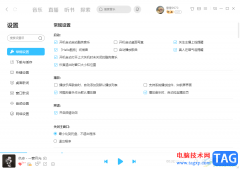
酷狗音乐是一款可以为大家带来非常好听的音乐资源的音乐播放器,大家在使用该播放器的时候,可以总是一打开酷狗音乐就会出现hello酷狗的问候音,有的小伙不喜欢这样的问候音,想要将其...

火狐浏览器(Firefox)是一款纯净且操作简单的浏览器,这款浏览器不同于其他的浏览器那样页面比较花哨,这款软件的页面非常的清爽,操作起来比较容易,目前使用这款浏览器的用户还是非...